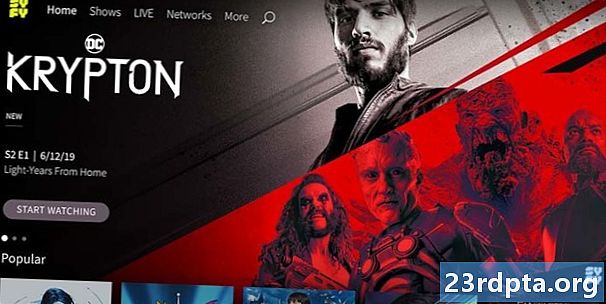Inhoud
- Van Microsoft Edge (1809)
- Van Google Chrome (74.0.3729.157)
- Van Mozilla Firefox (66.0.5)
- Van Vivaldi (2.5.1525.43)
- Van Opera (60.0.3255.95)

2. kiezen Apps.

3. kiezen Standaard apps.
4. Scroll naar beneden naar webbrowser.
5. Klik de huidige standaard browser.

6. Selecteer een nieuwe browser in het pop-upvenster.
Van Microsoft Edge (1809)

1. Klik op de drie-punts pictogram in de rechterbovenhoek.

2. kiezen instellingen in het uitrolmenu.

3. Klik op de Wijzig mijn standaardwaarde knop onder Standaard browser op de Algemeen paneel.

4. Scroll naar beneden naar webbrowser in de app Instellingen.

5. Klik op de huidige standaard browser.
6. Selecteer een nieuwe browser in het pop-upvenster.
Van Google Chrome (74.0.3729.157)

1. Klik op de drie-punts pictogram in de rechterbovenhoek.

2. Kiezen instellingen in het vervolgkeuzemenu.
Notitie: U kunt ook invoeren chrome: // settings in het adresveld.

3. Scroll naar beneden naar Standaard browser.
4. Klik op de Maak standaard knop.

5. Scroll naar beneden naar webbrowser in de app Instellingen.

6. Klik op de huidige standaard browser.
7. Selecteer een nieuwe browser in het pop-upvenster.
Van Mozilla Firefox (66.0.5)

1. Klik op de drielijnspictogram in de rechterbovenhoek.

2. kiezen opties in het vervolgkeuzemenu.
Notitie: je mag binnenkomen over: voorkeuren ook in het adresveld.

3. Klik op de Maak standaard knop op de Algemeen pagina.

4. Scroll naar beneden naar webbrowser in de app Instellingen.

5. Klik op de huidige standaard browser.
6. Selecteer een nieuwe browser in het pop-upvenster.
Van Vivaldi (2.5.1525.43)

1. Klik op de Vivaldi-logo in de linkerbovenhoek.

2. Kiezen Gereedschap in het vervolgkeuzemenu.
3. kiezen instellingen in het uitrolmenu.

4. Klik op de Stel in als standaard knop in de pop-up Vivaldi Instellingen Algemeen venster.

5. Scroll naar beneden naar webbrowser in de app Instellingen.

6. Klik op de huidige standaard browser.
7. Selecteer een nieuwe browser in het pop-upvenster.
Van Opera (60.0.3255.95)

1. Klik op de Opera-logo in de linkerbovenhoek.

2. Kiezen instellingen in het vervolgkeuzemenu.

3. Scroll naar beneden naar Standaard browser.
4. Klik op de Maak standaard knop.

5. Scroll naar beneden naar webbrowser in de app Instellingen.

6. Klik op de huidige standaard browser.
7. Selecteer een nieuwe browser in het pop-upvenster.
Dat is onze handleiding voor het wijzigen van de standaardbrowser in Windows 10. Bekijk deze handleidingen voor meer tips en trucs:
- Een systeemherstel uitvoeren op Windows 10
- Hoe Windows 10 bij te werken en updateproblemen op te lossen
- Hoe Windows 10 op te starten in Safe Node